| |
|
| De l'intérêt de la compression JPG 80% Effet du pourcentage de sauvegarde d'un fichier JPG sur le poids des photos Ceci s'applique pour les images destinées à être affichées sur des écrans. En aucun cas pour une impression papier ! Mais ne vous prenez pas la tête, je continue de m'occuper de cette compression ... |
|
| Ci dessous les photos reçues pour le jeu n° 5. Elles sont classées par poids en Ko. Colonne F le gain de poids réalisé avec une compression 80% sur les photos livrées en 98% Sur les 10 photos de ce jeu, j'ai gagné 4 Mo. Sur mon site d'environ 30000 images et 28 Go, 4 Mo représentent 4 / 10 x 30000 = 12000 Mo soit 12 Go de gagné. No comment ! Sans parler du gain de temps pour le chargement dans le navigateur ... Pour ceux qui n'ont pas l'ADSL |
|
 |
|
| Vous pouvez récupérer les images ci-dessous, elles sont sauvegardées avec le pourcentage indiqué. | |
| Sauvegarde 100% poids 713 Ko |

|
| Sauvegarde 98% poids 480 Ko |
 |
| Sauvegarde 92% poids 170 Ko |
 |
| Sauvegarde 80% poids 81 Ko |

|
| Sauvegarde 50% poids 33 Ko |

|
| Sauvegarde 20% poids 19 Ko |
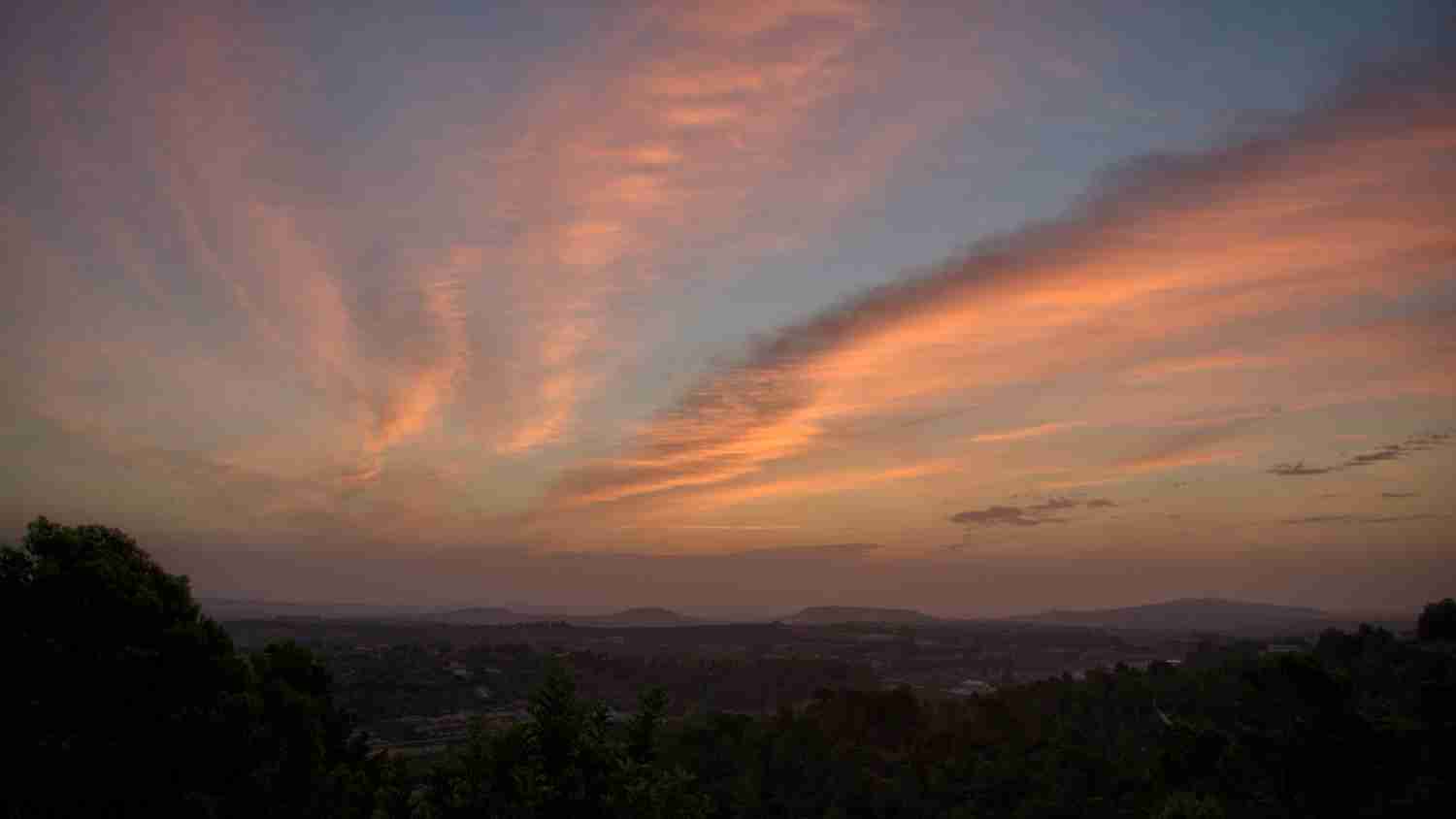 |
| Sauvegarde 10% poids 15 Ko |
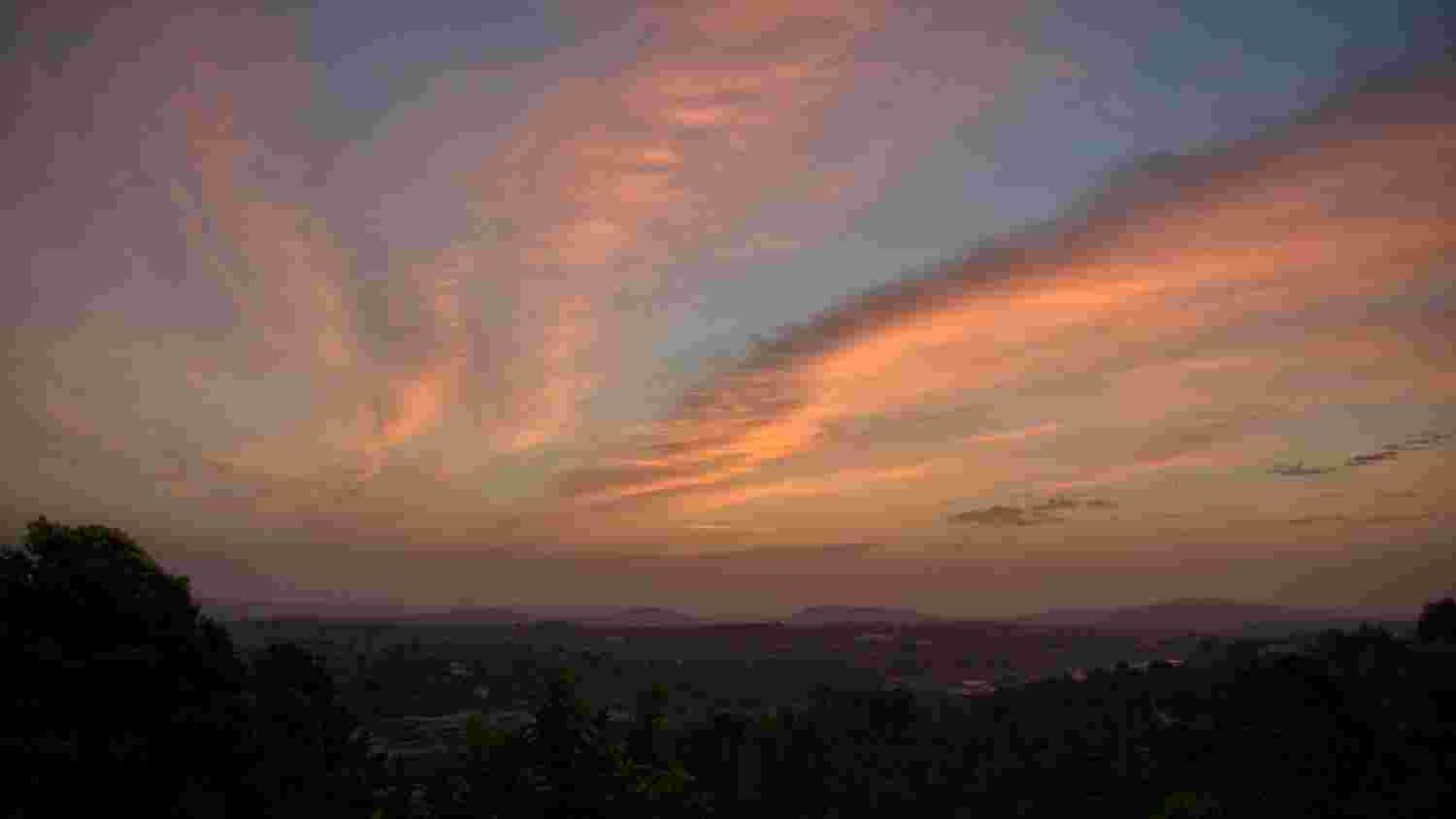 |
| Conclusion : 100% > 713 Ko 98% > 480 Ko 92% > 170 Ko 80% > 81 Ko 50% > 38 Ko 20% > 19 Ko 10% > 15 Ko Plus on compresse, plus on gagne de place sur le disque dur. Mais encore faut-il garder une qualité d'image suffisante. 10%, comme vous pouvez le voir, c'est un peu juste coté qualité ... CE QU'IL FAUT SAVOIR : ENTRE 100% ET 80% AUCUNE DIFFERENCE DE QUALITE DECELABLE A L'OEIL ET C'EST DIX FOIS MOINS DE PLACE (81 Ko en 80% pour 713 Ko en 100%) Donc, n'hésitez pas à compresser, c'est mieux pour les envois par mail ! |
|
| Comment ça marche .... Avec un peu de chance, Photoshop offre la même possibilité que Gimp ;-) |
|
| Clic sur Enregistrer | 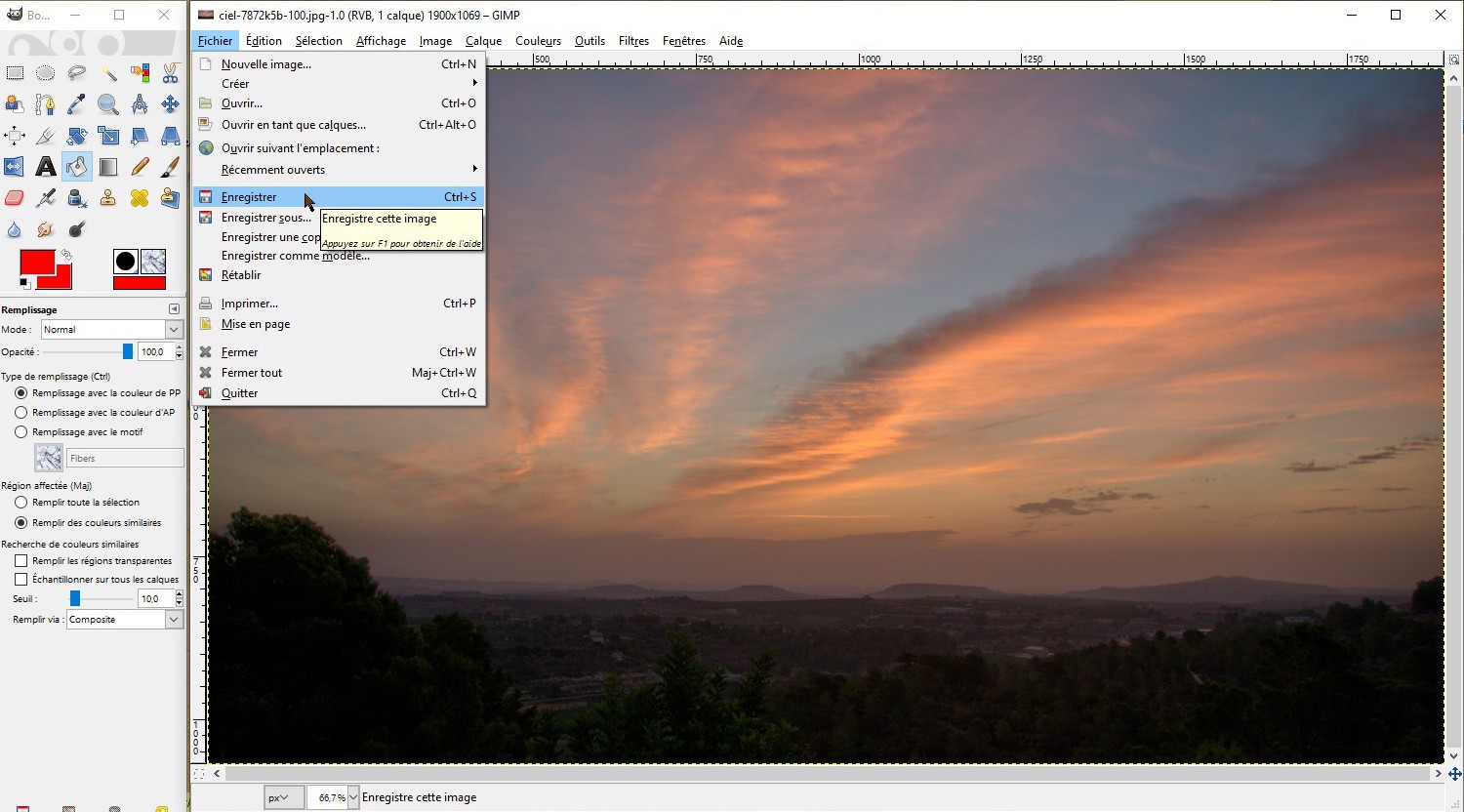 |
| Ouverture de la fenêtre |  |
| Règler et "Enregistrer" | 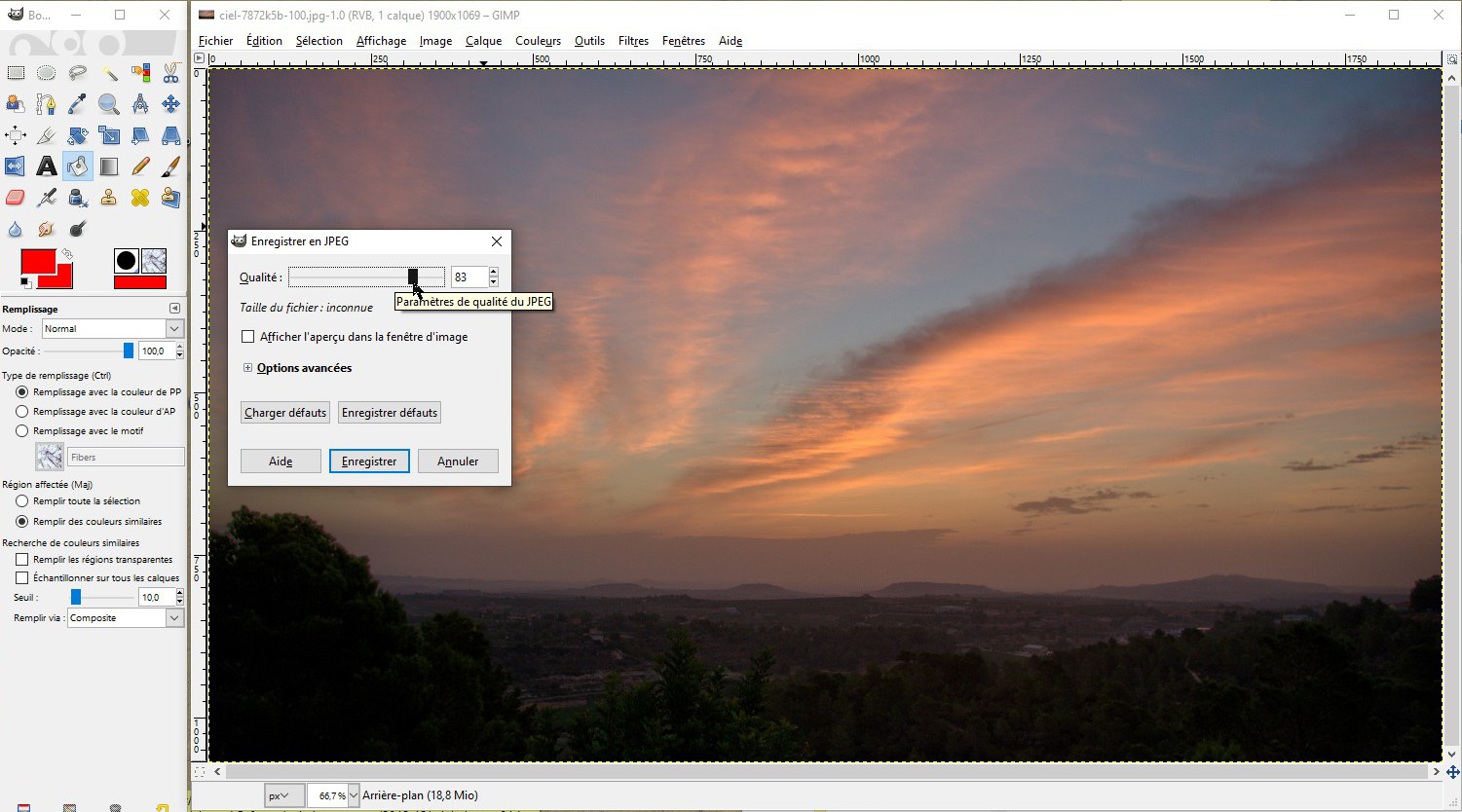 |